本文來源電子發燒友社區,作者:8888811111, 帖子地址:https://bbs.elecfans.com/jishu_2287626_1_1.html
合宙Air105是一款性價比非常高的開發板,容易上手,功能多。程序開發,讓人覺得非常高深,下面給大家介紹一種方法,讓高大上的程序開發簡單易行。請按照以下步驟,一步一步地做,您就可以非常簡單地在Air105上開發程序啦!
1 win7及以上64位操作系統。
2 下載Luatools_v2.exe,鏈接:https://luatos.com/luatools/download/last
3安裝vscode,鏈接:https://code.visualstudio.com/
安裝時, 按圖1,需勾選以下選項:
安裝完成后,啟動Luatools_v2.exe。
4 按圖2, 安裝中文插件:
中文插件安裝完成后,需要重啟vscode。
5按圖3,點擊左側的拓展按鍵,搜索LuatOS-SOC推薦拓展包,點擊Install安裝:
6按圖 4 修改vscode的設置:
按圖 5 點擊右上角的打開設置(json)圖標
將文件內容替換成下面的數據,保存即可(如果已經有東西了,請自行添加缺少項)
{
"editor.fontFamily":"Consolas,'Microsoft Yahei UI Light','Courier New', monospace",
"editor.renderLineHighlight":"all",
"editor.emptySelectionClipboard":false,
"files.autoGuessEncoding":true,
"files.insertFinalNewline":true,
"files.trimTrailingWhitespace":true,
"editor.bracketPairColorization.enabled":true,
"editor.guides.bracketPairs":"active",
"luahelper.base.showOnline":false
}
7 新建/編輯項目
編寫代碼時,每個項目都新建一個文件夾,然后右擊鼠標,選擇:通過使用 Code 打開。參照以下步驟及下圖新建main.lua:
a 在win7中新建文件夾 hello world
b右擊 通過code打開
c 自動啟動vscode
d按圖 6/7 在vscode空白處右擊新建文件main.lua
8按圖 8 輸入以下代碼,并保存為main.lua:
9按圖 9 在pc操作系統下安裝ch341ser.exe
10用一根typec口的USB連接線,一端連接開發板,另一端插入pc的usb口。
11按圖 10/11 切換到Luatools_v2.exe,按下圖下載固件:
12按圖 12/13 在Luatools_v2.exe,按下圖下載腳本:
在彈出的對話框中選擇main.lua,即可燒錄。
燒錄完成后,開發板即可自動運行main.lua,參見 按圖 14 。
這樣做,是否特別簡單?
大家編制程序,2處有DEMO可供參考,分別是:
合宙Air105是一款性價比非常高的開發板,容易上手,功能多。程序開發,讓人覺得非常高深,下面給大家介紹一種方法,讓高大上的程序開發簡單易行。請按照以下步驟,一步一步地做,您就可以非常簡單地在Air105上開發程序啦!
1 win7及以上64位操作系統。
2 下載Luatools_v2.exe,鏈接:https://luatos.com/luatools/download/last
3安裝vscode,鏈接:https://code.visualstudio.com/
安裝時, 按圖1,需勾選以下選項:
安裝完成后,啟動Luatools_v2.exe。
4 按圖2, 安裝中文插件:
中文插件安裝完成后,需要重啟vscode。
5按圖3,點擊左側的拓展按鍵,搜索LuatOS-SOC推薦拓展包,點擊Install安裝:
6按圖 4 修改vscode的設置:
按圖 5 點擊右上角的打開設置(json)圖標
將文件內容替換成下面的數據,保存即可(如果已經有東西了,請自行添加缺少項)
{
"editor.fontFamily":"Consolas,'Microsoft Yahei UI Light','Courier New', monospace",
"editor.renderLineHighlight":"all",
"editor.emptySelectionClipboard":false,
"files.autoGuessEncoding":true,
"files.insertFinalNewline":true,
"files.trimTrailingWhitespace":true,
"editor.bracketPairColorization.enabled":true,
"editor.guides.bracketPairs":"active",
"luahelper.base.showOnline":false
}
7 新建/編輯項目
編寫代碼時,每個項目都新建一個文件夾,然后右擊鼠標,選擇:通過使用 Code 打開。參照以下步驟及下圖新建main.lua:
a 在win7中新建文件夾 hello world
b右擊 通過code打開
c 自動啟動vscode
d按圖 6/7 在vscode空白處右擊新建文件main.lua
8按圖 8 輸入以下代碼,并保存為main.lua:
9按圖 9 在pc操作系統下安裝ch341ser.exe
10用一根typec口的USB連接線,一端連接開發板,另一端插入pc的usb口。
11按圖 10/11 切換到Luatools_v2.exe,按下圖下載固件:
12按圖 12/13 在Luatools_v2.exe,按下圖下載腳本:
在彈出的對話框中選擇main.lua,即可燒錄。
燒錄完成后,開發板即可自動運行main.lua,參見 按圖 14 。
這樣做,是否特別簡單?
大家編制程序,2處有DEMO可供參考,分別是:
1 1你的Luatools的安裝目錄(如:D:temp軟件開發開發板合宙LuatOS合宙Air105Luatools)resourcecore_V0007demo
聲明:本文內容及配圖由入駐作者撰寫或者入駐合作網站授權轉載。文章觀點僅代表作者本人,不代表電子發燒友網立場。文章及其配圖僅供工程師學習之用,如有內容侵權或者其他違規問題,請聯系本站處理。
舉報投訴
-
合宙通信
+關注
關注
0文章
147瀏覽量
1760 -
Air105
+關注
關注
0文章
48瀏覽量
305
發布評論請先 登錄
相關推薦
RNDIS網卡應用看這篇!合宙Air780EP低功耗4G模組AT開發示例
** ? 1.1 硬件準備 合宙EVB_Air780EP開發板一套,包括天線、SIM卡; USB線 WIN10以上PC電腦 1.2 軟件準備 串口工具 如果沒有準備,推薦使用LLCO

FTP應用看這篇!合宙Air780EP低功耗4G模組AT開發示例
780EX/Air724UG… **一、相關準備工作 ** ? 1.1 硬件準備 合宙EVB_Air780EP開發板一套,包括天線、SIM卡

合宙Air780EP模塊——AT指令MQTT接入OneNET開發指南
過程,Air780EP和MQTT是最佳拍檔,讓設備互聯變得輕松又靠譜。想不想試試這簡單又神奇的操作?那就來吧!本文詳細講解了基于合宙的
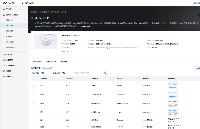




 【合宙Air105開發板試用體驗】合宙Air105程序編制-讓高深的程序開發簡單易行
【合宙Air105開發板試用體驗】合宙Air105程序編制-讓高深的程序開發簡單易行
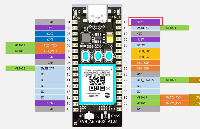
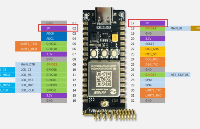
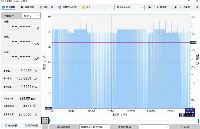

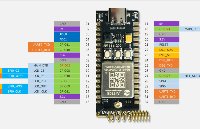
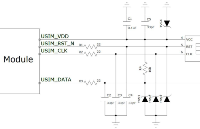
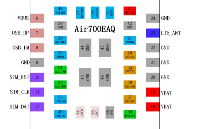

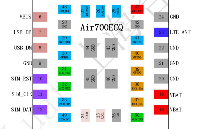


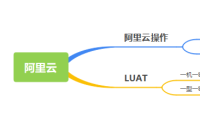










評論